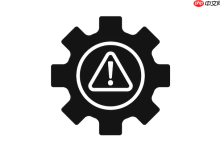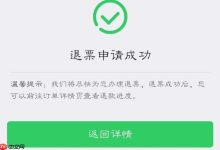首先检查应用权限设置,进入系统设置→隐私与安全性,开启摄像头、麦克风或定位等权限;若涉及文件访问,右键文件夹→显示简介→共享与权限,添加用户并设置读写权限;对于非App Store应用,首次打开时在隐私与安全性中点击“仍要打开”以授权运行。
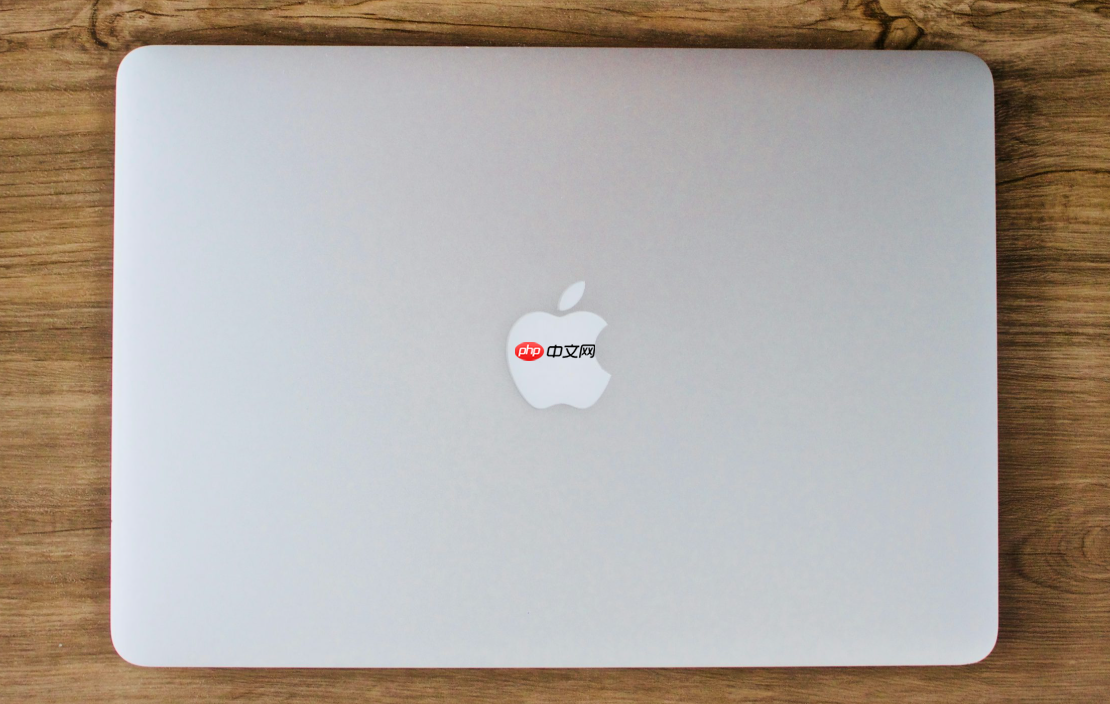
如果您尝试在Mac上运行某个应用程序,但系统阻止了其访问特定功能(如摄像头、麦克风或位置信息),则可能是由于该应用未获得必要的权限。以下是解决此问题的步骤:
本文运行环境:MacBook Pro,macOS Sonoma
一、通过系统设置管理隐私与安全性权限
macOS允许用户为每个应用单独控制对敏感功能和数据的访问。您可以在“系统设置”的“隐私与安全性”面板中进行统一管理。
1、点击苹果菜单,选择“系统设置”。
2、在边栏中点按隐私与安全性。
3、向下滚动并点按“自动化”,在这里可以允许App控制其他App。
4、返回“隐私与安全性”主页面,点按如“定位服务”、“日历”、“联系人”等项目,在列表中找到目标应用,并开启或关闭其访问权限。
二、修改文件与文件夹的共享权限
当需要让特定用户或工作组访问某个文件或文件夹时,可通过调整“共享与权限”设置来实现精确控制。
1、在访达中找到目标文件、文件夹或磁盘,右键点击并选择显示简介。
2、在弹出的窗口中,展开底部的“共享与权限”部分。
3、点击锁形图标进行解锁,输入管理员密码。
4、将光标悬停在名称区域,点击加号按钮添加新用户或群组。
5、为选中的用户选择权限级别:读与写、只读或无访问权限。
三、允许从非App Store来源安装的应用运行
若下载的应用因来源不受信任而无法打开,需在安全性设置中手动允许其运行。
1、首次尝试打开被阻止的应用后,前往“系统设置”>“隐私与安全性”。
2、在“安全性”部分,查找提示信息,例如“已阻止使用xxx,因为它来自未识别的开发者”。
3、点击仍要打开按钮以授权该应用运行。
4、此后即可在程序坞或启动台正常启动该应用。

 路由网
路由网